Относительный путь к файлу, абсолютный путь к файлу
Главная > Учебник HTML >
На HTML странице часто приходится загружать различные файлы. Это ссылки на другие страницы, изображения, файлы стилей и другие. Чтобы файлы могли загрузиться, в коде страницы нужно указывать не только имя файла, но и его адрес. Существуют абсолютный и относительный путь к файлу. Рассмотрим их подробно.
Абсолютный путь к файлу
Абсолютный путь к файлу — это URL-адрес, например https://yandex.ru. Абсолютный адрес обычно используется для перехода на другой сайт. Внутри одного сайта тоже можно использовать абсолютный путь к файлу, но так редко делают, потому что это неудобно. Абсолютный адрес можно указать не только для главной страницы сайта, но и для любой доступной страницы. Узнать адрес любой страницы очень просто, он отображается в адресной строке браузера. Если Вам нужно указать адрес страницы, то нужно открыть страницу в браузере и скопировать её адрес из адресной строки.
Относительный путь к файлу
Относительный путь к файлу это путь относительно текущего файла, то есть относительно страницы,
внутри которой указывается путь к файлу.
Самый простой вариант — это когда текущий и ссылаемый файлы находятся в одной папке. В этом случае нужно указывать только имя файла. Например ссылка на страницу page.html выглядит так:
+
8 | <a href="page.html">Ссылка</a> |
Здесь нужно только не забывать о том, что расширение является составной частью имени, и его всегда нужно указывать. Если не написать расширение, то путь к файлу будет указан неправильно.
Рассмотрим ситуацию сложнее — когда ссылаемый файл находится во вложенной папке относительно текущей страницы. В этом случае пишется имя папки, затем ставится слеш и имя файла.
Например, текущая страница находится в какой-то папке. Внутри этой папки есть папка myimages, а в ней картинка image.jpg. Добавим её страницу.
9 | <img src="myimages/image.jpg" alt="Картинка"> |
Может быть несколько уровней вложенности. В этом случае папки перечисляются через слеш от самой
внешней до самой внутренней, а затем ставится имя файла. Например, в папке myimages находится папка
newimages, а в ней уже находится картинка. Тогда картинка добавляется так:
В этом случае папки перечисляются через слеш от самой
внешней до самой внутренней, а затем ставится имя файла. Например, в папке myimages находится папка
newimages, а в ней уже находится картинка. Тогда картинка добавляется так:
10 | <img src="myimages/newimages/image.jpg" alt="Картинка"> |
Теперь рассмотрим обратную ситуацию — когда ссылаемый файл находится в более внешней папке относительно текущей страницы. Для перехода на более внешнюю папку ставятся две точки, затем слэш, затем имя файла.
Например, есть две папки, внешняя и внутренняя. Во внутренней находится наша страница, а во внешней находится страница page.html, на которую нужно сделать ссылку.
11 | <a href="../page.html">Ссылка</a> |
Если нужно перейти ещё на один уровень вверх, то ещё раз ставятся две точки и слеш. Ссылка будет выглядеть так:
12 | <a href=". |
Есть ещё один способ указания относительного пути к файлу — это путь относительно корня сайта. То есть, самой внейшней папки сайта. В этом случае не имеет значения, где находится текущая страница. При таком способе сначала ставится слеш, а затем путь к файлу. Такой способ работает только на сервере. Для обычной папки на компьютере он работать не будет.
Например, если файл page.html находится в корне сайта, то независимо от расположения текущей страницы, ссылка на него выглядит так:
13 | <p><a href="/page.html">Ссылка</a></p> |
Если в корне сайта есть папка dir, а в ней уже файл, то ссылка на файл выглядит так:
14 | <p><a href="/dir/page.html">Ссылка</a></p> |
Составление пути к файлу в Unix и Windows в Python.
При доступе к файлу в операционной системе требуется правильно указать путь к файлу. Путь к файлу — это строка, которая представляет местоположение файла.
Путь к файлу — это строка, которая представляет местоположение файла.
Предупреждение. Сразу оговоримся, чтобы не получить геморрой при составлении путей к файлам с системе Windows используйте встроенный модуль pathlib.
# Unix /path/to/file/text.txt # Windows c:\path\to\file\text.txt
Он разбит на три основные части:
- Путь к файлу
/path/to/file/: расположение директории в файловой системе, где папки разделены прямой косой чертой'/'в Unix подобных системах или обратной косой чертой'\'в Windows. - Имя файла
text: фактическое имя файла. - Расширение
.txt: используется для указания типа файла.
Для чтения или записи в файл нам необходимо его открыть, а для этого нужно передать путь к нужному файлу в качестве строки функции
>>> full_path = '/path/to/file/text.txt' >>> print(full_path) # /path/to/file/text.txt
В системе Windows путь включает в себя обратную косую черту '\'. Этот символ в строках на Python используется для экранирования escape-последовательностей, таких как новая строка '\n'.
>>> full_path = 'c:\path\to\file\text.txt' >>> print(full_path) # c:\path o # ile ext.txt
Что бы избежать Windows системах такого безобразия, нам нужно вручную экранировать обратную косую черту '\\' или передавать в функции open() сырую (необработанную) строку, указав перед первой кавычкой строковой литерал 'r':
# экранируем обратную косую черту >>> full_path = 'c:\\path\\to\\file\\text.txt' >>> print(full_path) # c:\path\to\file\text.txt # строковой литерал raw строки >>> full_path = r'c:\path\to\file\text.txt' >>> print(full_path) # c:\path\to\file\text.txt
А вот как просто создавать и использовать пути при помощи встроенного модуля 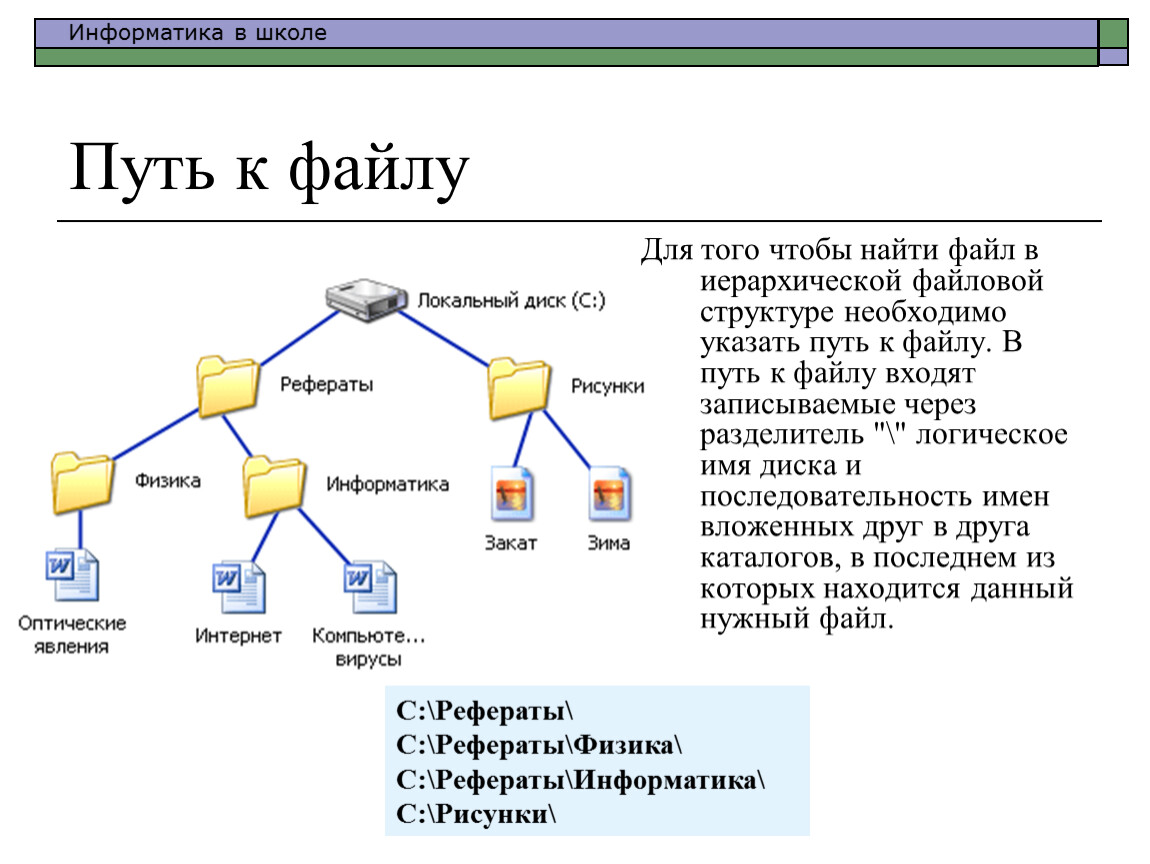 Так как модуль встроенный, то устанавливать ничего не надо.
Так как модуль встроенный, то устанавливать ничего не надо.
Строковое представление пути можно посмотреть функцией str() — это сам необработанный путь к файловой системе в собственном виде, например с обратным слешем в Windows, который можно передать любой функции, принимающей путь к файлу в виде строки:
>>> import pathlib
# Код запущен на Unix системах
>>> path = pathlib.Path('/foo', 'bar', 'baz')
>>> path
# PosixPath('/foo/bar/baz')
>>> str(path)
# '/foo/bar/baz'
# Код запущен на Windows системе
>>> path = pathlib.Path('c:/', 'foo', 'bar')
>>> path
# WindowsPath('c:/foo/bar')
# Строковое представление пути
# экранирование происходит автоматически
>>> str(path)
# 'c:\\foo\\bar'
Переводить путь в текстовое представление не обязательно, т.к. объект пути модуля pathlib принимают все функции.
Оператор косой черты помогает создавать дочерние пути, аналогично os.path.join():
>>> import pathlib # Сложение путей файловой системы >>> p = pathlib.Path('/etc') >>> p # PosixPath('/etc') >>> p1 = p / 'init.d' / 'apache2' >>> p1 # PosixPath('/etc/init.d/apache2') >>> q = pathlib.Path('bin') >>> q1 = '/usr' / q >>> q1 # PosixPath('/usr/bin')
Еще примеры для OS Windows, в общем смотрите раздел «Манипуляции с путями файловой системы средствами pathlib«:
# разложение пути
>>> p = pathlib.Path('c:/Program Files/PSF')
>>> p.parts
# ('c:\\', 'Program Files', 'PSF')
>>> p.is_dir()
# True
# определение диска
>>> pathlib.Path('c:/Program Files/').drive
# 'c:'
>>> pathlib.Path('/Program Files/').drive
# ''
# определение родительской директории
>>> p = pathlib.Path('c:/foo/bar/setup.py')
>>> p.is_file()
# True
>>> p.parents[0]
# WindowsPath('c:/foo/bar')
>>> p.parents[1]
# WindowsPath('c:/foo')
>>> p.parents[2]
# WindowsPath('c:/')
# Двигаемся вверх по директории
>>> for up in p.
parents:
... print(up)
...
# c:\foo\bar
# c:\foo
# c:\
Что такое Путь?
Обновлено: 31 декабря 2022 г., автор: Computer Hope
Путь может относиться к любому из следующего:
1. Альтернативно известный как путь , текущий путь или путь — это полное местоположение или имя, где находится компьютер, файл, устройство или веб-страница. Ниже приведены примеры различных типов путей, связанных с компьютером.
Путь MS-DOS
В следующем примере показан путь MS-DOS или путь к файлу system.ini. При работе с путем командной строки MS-DOS, Windows или Windows все диски (корень), каталоги и файлы разделяются обратной косой чертой.
Путь Linux и Apple
В Linux или оболочке Apple с помощью команды pwd ваш путь может выглядеть так, как показано в следующем примере. При работе с этим типом пути диски, каталоги и файлы разделяются косой чертой.
/дом/надежда/public_html/
Сетевой путь
Сетевой путь — это путь к общему ресурсу. В приведенном ниже примере «помощь» — это общий ресурс на «надежном» компьютере.
В приведенном ниже примере «помощь» — это общий ресурс на «надежном» компьютере.
\\надежда\помощь
Интернет-путь
В следующем примере показан Интернет-путь или URL-адрес (унифицированный указатель ресурсов) этой веб-страницы в Интернете.
https://www.computerhope.com/jargon/p/path.htm
Кончик
По умолчанию MS-DOS и командная строка Windows показывают в приглашении полный текущий путь. Например, если приглашение — C:\Windows\System32>, то путь — c:\Windows\System32. В Linux у вас может быть только частичный путь. Например, в приглашении может быть «~/public_html/cgi-bin». ~ (тильда) — это ярлык, используемый для обозначения вашего домашнего каталога.
Чтобы отобразить текущий путь в MS-DOS или командной строке Windows, введите в командной строке chdir . В Linux введите pwd в приглашении, чтобы распечатать рабочий каталог (путь).
- Дополнительную информацию об этой команде см.
 на странице команды chdir.
на странице команды chdir. - Дополнительные сведения и примеры по этой команде см. в описании команды pwd.
Как отобразить путь в Windows?
В Windows путь отображается в верхней панели проводника Windows при просмотре файлов.
Кончик
При нажатии на строку пути в проводнике отображается путь командной строки. Например, если на панели проводника отображается папка с надписью «Этот компьютер > ОС (C:) > ch», щелчок на панели даст путь командной строки «C:\ch».
Чтобы просмотреть путь к файлу или папке в Windows, щелкните файл или папку правой кнопкой мыши и выберите Свойства . В окне свойств путь отображается в «Цели» или «Местоположении» в зависимости от вашей версии Windows.
Кончик
Если вам часто нужно видеть полный путь в Проводнике, откройте Параметры папки Проводника и выберите вкладку Вид. Здесь вы можете установить флажок «Отображать полный путь в строке заголовка», чтобы путь всегда отображался в строке заголовка.
- Как установить путь и переменные среды в Windows.
- Как добавить каталог в системный путь в Linux.
- Как изменить каталог или открыть папку.
- Дополнительную информацию об этой команде командной строки MS-DOS и Windows см. на странице команды пути.
2. Path — это служба социальной сети, основанная в 2010 году и предназначенная исключительно для мобильных устройств. Он позволяет вам подключать самых близких друзей и семью, до 150 подключений.
3. В векторной графике путь — это другое название вектора или линии с начальной и конечной точками.
4. В компьютерных играх и других трехмерных средах путь представляет собой линию, по которой объекты перемещаются из одной точки в другую. Например, в компьютерной игре NPC (неигровой персонаж) может следовать заданному пути, чтобы создать иллюзию живого персонажа. Чтобы помочь этому персонажу обходить препятствия, которые могут помешать его пути, можно использовать алгоритм, подобный алгоритму A*.
Абсолютный путь, Путь доступа, Командная строка, Текущий каталог, Путь к данным, Каталог, Относительный путь, Термины программного обеспечения, UNC
windows — Что означает \\?\ в начале пути к файлу
спросил
Изменено 11 месяцев назад
Просмотрено 84k раз
Я нашел ссылку на файл в журнале, который имел следующий формат:
\\?\C:\Path\path\file.log
Я не могу найти ссылку на то, что означает последовательность \?\. Я считаю, что часть между обратными косыми чертами относится к имени хоста.
Например, на моем компьютере с Windows отлично работает следующее:
каталог \\?\C:\
, а также с тем же результатом:
каталог \\.\C:\
Вопросы:
- Есть ли ссылка на то, что означает вопросительный знак в этом конкретном формате пути?
- Что может создать путь к файлу в таком формате?
- windows
- путь к файлу
Долго читать, но стоит прочитать, если вы находитесь в этом домене: http://msdn.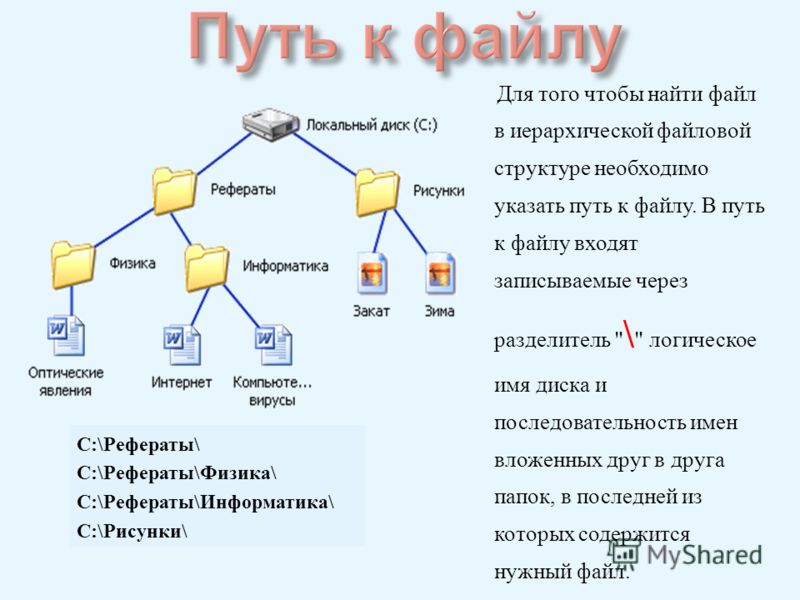 microsoft.com/en-us/library/windows/desktop/aa365247%28v=vs. 85%29.aspx
microsoft.com/en-us/library/windows/desktop/aa365247%28v=vs. 85%29.aspx
Извлечение:
Windows API имеет множество функций, которые также имеют версии Unicode для разрешить путь увеличенной длины для максимальной общей длины пути 32 767 символов. Этот тип пути состоит из компонентов разделены обратной косой чертой, каждая до значения, возвращенного в
lpMaximumComponentLengthпараметрGetVolumeInformationфункция (это значение обычно составляет 255 символов). Чтобы указать путь расширенной длины, используйте префикс"\\?\". Например,"\\?\D:\очень длинный путь".
и:
Префикс
"\\?\"также можно использовать с путями, созданными в соответствии с универсальное соглашение об именах (UNC). Чтобы указать такой путь, используя UNC, используйте префикс"\\?\UNC\". Например,"\\?\UNC\сервер\общий ресурс", где"сервер"имя компьютера и"общий ресурс"имя общая папка.Эти префиксы не используются как часть пути сам. Они указывают, что путь должен быть передан в систему с минимальной модификацией, а значит нельзя использовать форвард косая черта для представления разделителей пути или точка для представления текущий каталог или двойные точки для обозначения родительского каталога. Потому что вы не можете использовать
"\\?\" 9префикс 0145 с относительным путем, относительные пути всегда ограниченыMAX_PATHсимволами.
8
Windows API анализирует входные строки для файлового ввода-вывода. Помимо прочего, он переводит / в \ как часть преобразования имени в имя в стиле NT или интерпретации . и .. псевдокаталоги. За некоторыми исключениями, Windows API также ограничивает имена путей до 260 символов.
Задокументированное назначение префикса \\?\:
При файловом вводе-выводе префикс "\\?\" к строке пути указывает API-интерфейсам Windows отключить всю строку синтаксического анализа и отправить строку, следующую за ней, прямо в файловую систему.

 ./../page.html">Ссылка</a>
./../page.html">Ссылка</a> txt'
>>> print(full_path)
# /path/to/file/text.txt
txt'
>>> print(full_path)
# /path/to/file/text.txt
 Path('/etc')
>>> p
# PosixPath('/etc')
>>> p1 = p / 'init.d' / 'apache2'
>>> p1
# PosixPath('/etc/init.d/apache2')
>>> q = pathlib.Path('bin')
>>> q1 = '/usr' / q
>>> q1
# PosixPath('/usr/bin')
Path('/etc')
>>> p
# PosixPath('/etc')
>>> p1 = p / 'init.d' / 'apache2'
>>> p1
# PosixPath('/etc/init.d/apache2')
>>> q = pathlib.Path('bin')
>>> q1 = '/usr' / q
>>> q1
# PosixPath('/usr/bin')

 на странице команды chdir.
на странице команды chdir.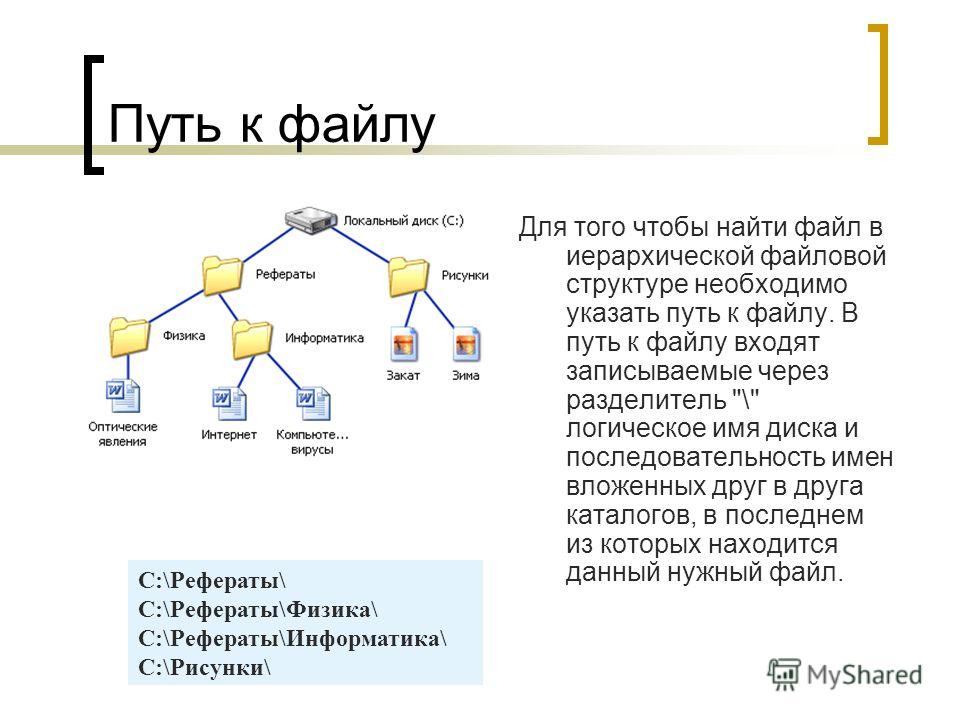 Эти префиксы не используются как часть пути
сам. Они указывают, что путь должен быть передан в систему
с минимальной модификацией, а значит нельзя использовать форвард
косая черта для представления разделителей пути или точка для представления
текущий каталог или двойные точки для обозначения родительского каталога.
Потому что вы не можете использовать
Эти префиксы не используются как часть пути
сам. Они указывают, что путь должен быть передан в систему
с минимальной модификацией, а значит нельзя использовать форвард
косая черта для представления разделителей пути или точка для представления
текущий каталог или двойные точки для обозначения родительского каталога.
Потому что вы не можете использовать 